如何使用Skype进行视频聊天?skype视频通话图解步骤
时间:2013-10-07 | 作者:本站整理 | 阅读:10875如何使用Skype进行视频聊天?skype视频通话图解步骤:
1.点选联系人,然后点击窗口下方的绿色通话键,则开始呼叫对方;

呼叫对方进行视频聊天
2.对方接受你的呼叫请求并开启视频聊天功能,即可进行视频聊天;

开始视频聊天
3.点击开启我的视频,对方就可以看到您;

开启自己的视频聊天功能
4.鼠标移动到视频窗口,可以选择视频窗口大小;

选择视频窗口大小
5.点选“工具”菜单下的选项;

调试视频效果
6.在出现的视频设置中可以测试自己的视频,调试好保存即可。

测试视频并保存
福利游戏
相关文章
更多-

- Skype如何安装注册
- 时间:2017-04-04
-
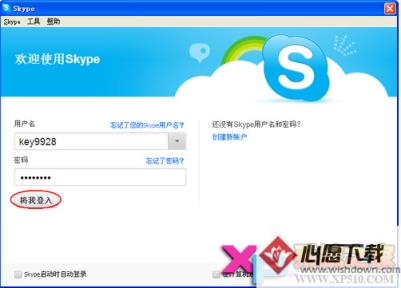
- skype自动关闭怎么办
- 时间:2017-04-04
-
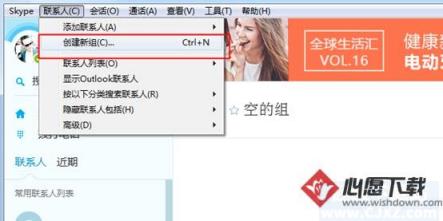
- Skype中如何建立多人组会话
- 时间:2017-04-04
-
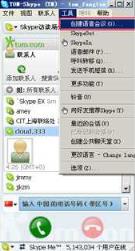
- Skype如何创建语音会议
- 时间:2017-04-04
-

- Skype将常用号码添加为联系人的方法
- 时间:2017-04-04
-
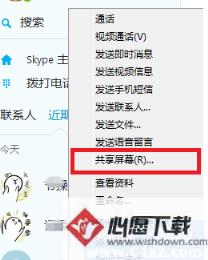
- Skype如何进行屏幕共享
- 时间:2017-04-04
-

- 如何使用Skype进行视频聊天
- 时间:2017-04-04
-
- Skype常见问题大全
- 时间:2017-04-04
精选合集
更多大家都在玩
大家都在看
更多-

- 王者荣耀:打野英雄哪家强?这三位上分神兵,助你飞升至王者!
- 时间:2024-05-17
-

- 王者荣耀:退换皮肤随心所欲,限定皮肤独领风骚!
- 时间:2024-05-17
-

- 王者荣耀:这三位英雄不出冰霜法杖?队友直呼内行!
- 时间:2024-05-17
-

- 王者荣耀:三款皮肤,初见心动难持久,轻易别入坑!
- 时间:2024-05-17
-

- 王者荣耀:高分局这三英雄别碰,新手避坑指南!
- 时间:2024-05-17
-

- 王者荣耀:冷门英雄司马懿,隐秘克星却鲜为人知!
- 时间:2024-05-17
-

- 王者荣耀:稳健上分必练英雄,秘籍在此不走寻常路!
- 时间:2024-05-17
-

- 王者荣耀:貂蝉魅影难寻,高手对决中的终极刺客克星!
- 时间:2024-05-17

































